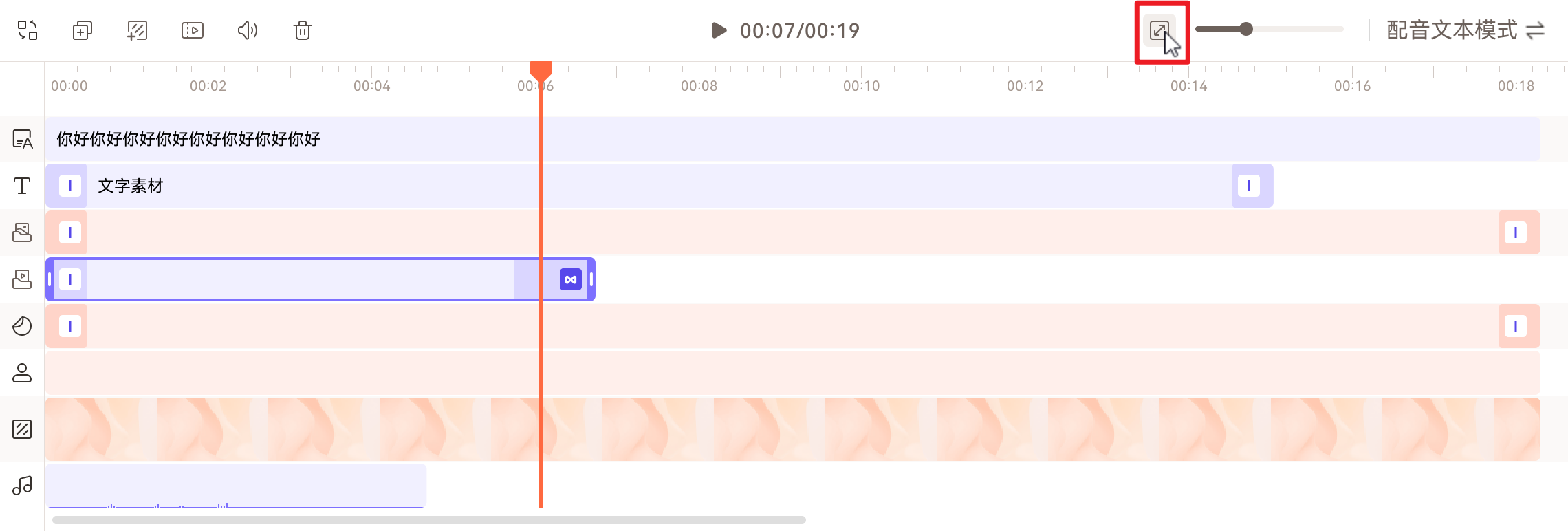万兴播爆作为一款以文本/配音驱动数字人的视频创作工具,除了提供配音文本剪辑模式,同样也提供了功能强大的时间线模式,以便用户更加精细化的操作视频创作过程中的各类元素。
万兴播爆默认使用配音文本模式,切换请点击切换按钮。
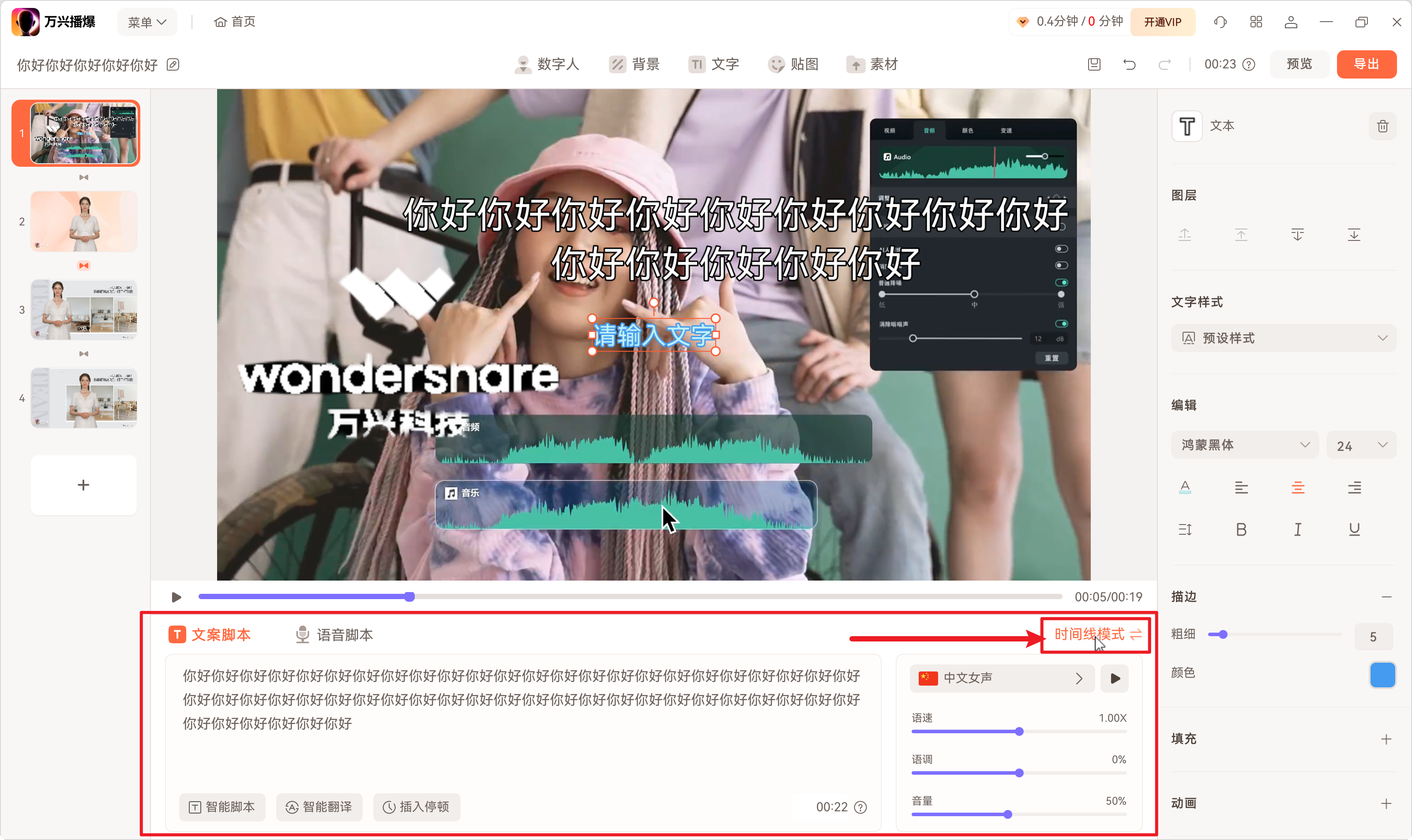
1、轨道
时间轴编辑模式中,由各个轨道叠加组成,包括了字幕轨道、贴图轨道、数字人轨道、背景轨道、音频轨道、视频轨道、文字轨道;
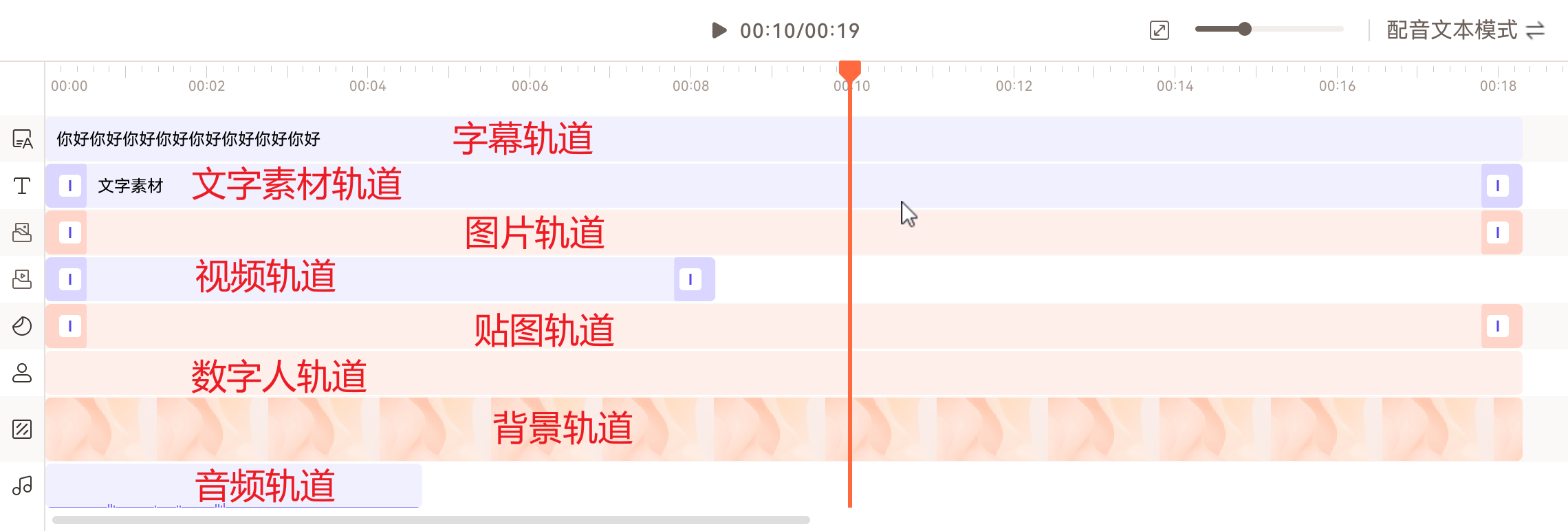
2、游标
时间线上的橙色垂直线极为游标,游标可以让您知道对应轨道在时间线上的位置,拖动游标也可以在画布区实时预览不同时间线上的画面。
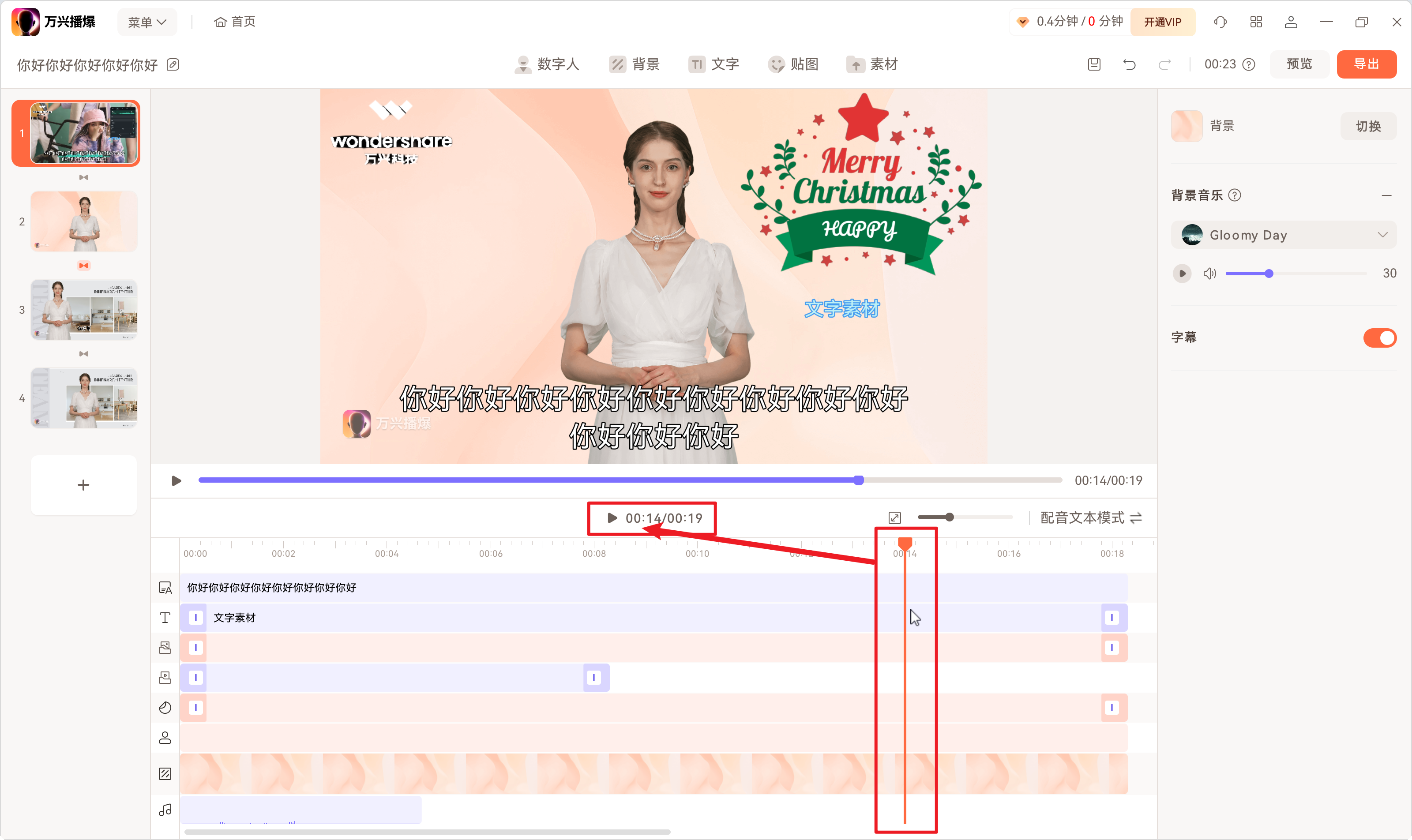
3、帧(f)
帧为视频中画面的最小单位,帧数就是在1秒钟时间里传输的图片的帧数。目前万兴播爆支持30fps(帧率),即一秒有30帧画面。
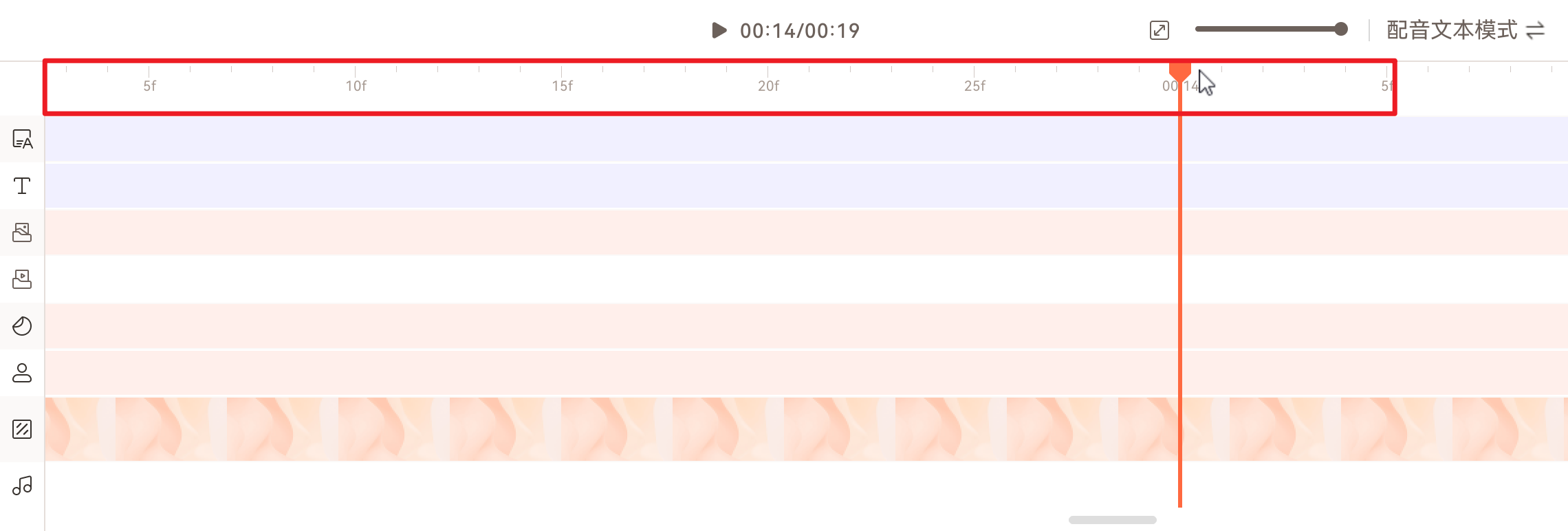
要从时间线中删除单个媒体文件,单击选择片段并按键盘上的Delete键即可。
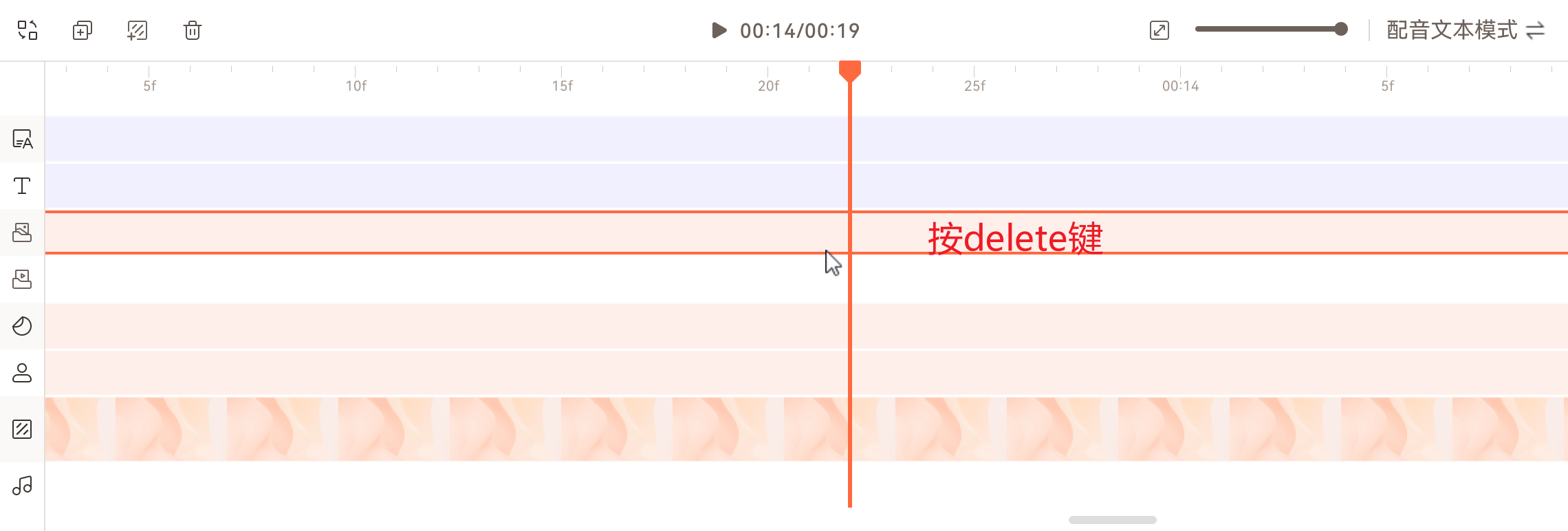
如果需要从视频片段(或其他媒体文件)的开头或结尾进行裁剪,将鼠标悬停在时间线中视频片段的左边缘或右边缘上,直到裁剪图标(双箭头)出现。单击并向前或向后拖动视频片段的边缘以剪掉不需要的部分。
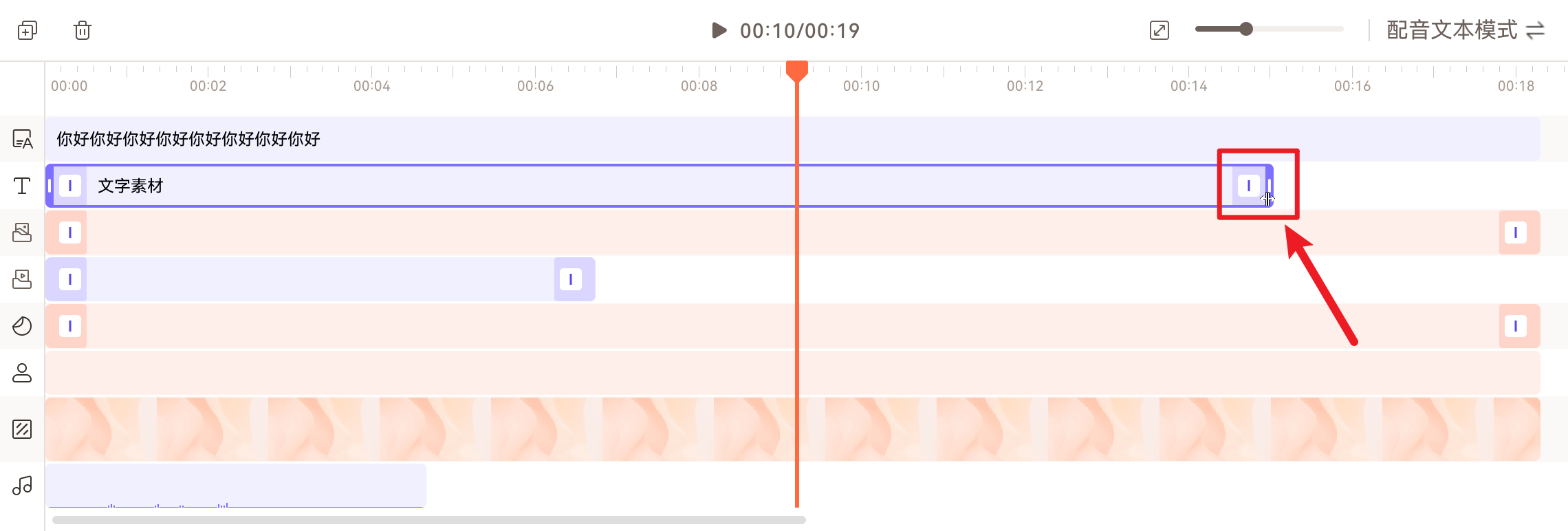
进出场动画设置也可通过素材的属性面板进行调整,详见:进出场动画设置教程。
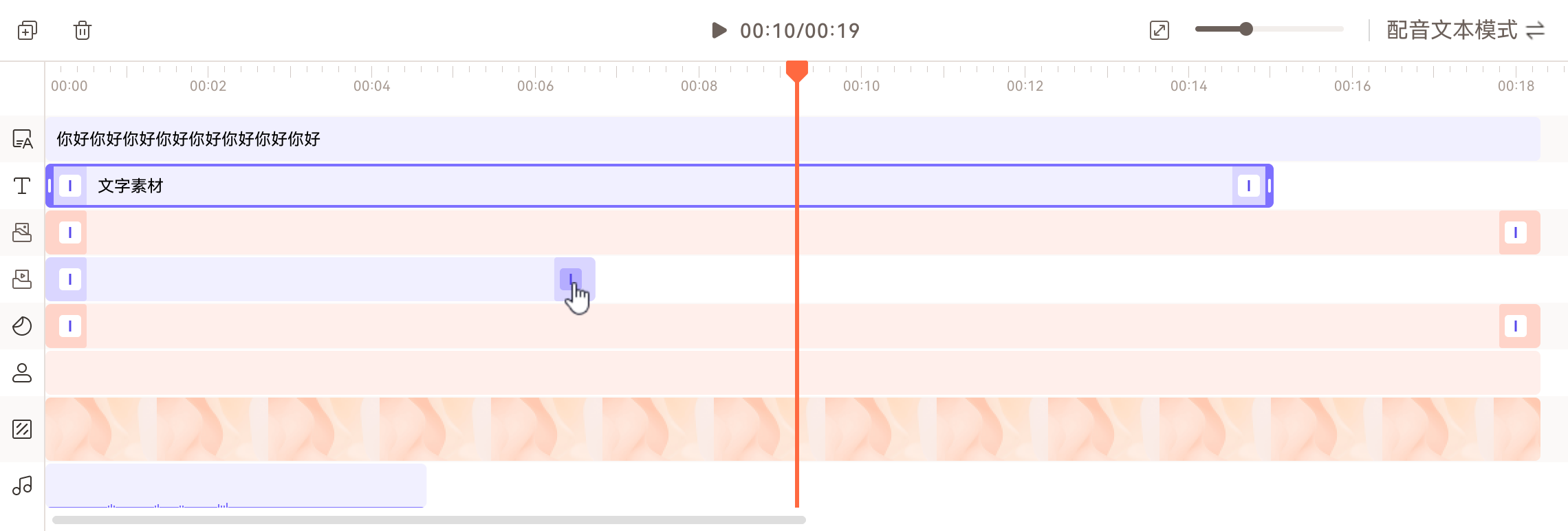
已有进出场动画,该图标会展示为转场图标,其中深色部分代表动画持续时长。
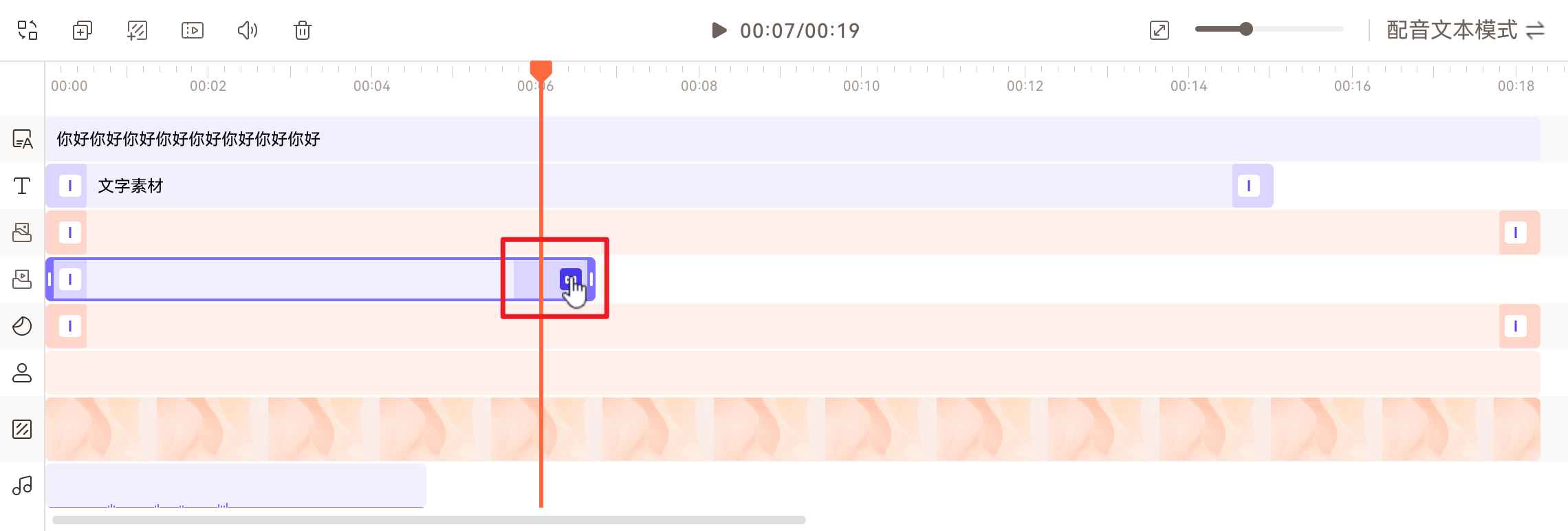
要放大或缩小并更精确地查看时间轴,可以使用以下方法:
找到时间轴右上角的放大/缩小滑块。向前/向后拖动以放大/缩小时间轴。
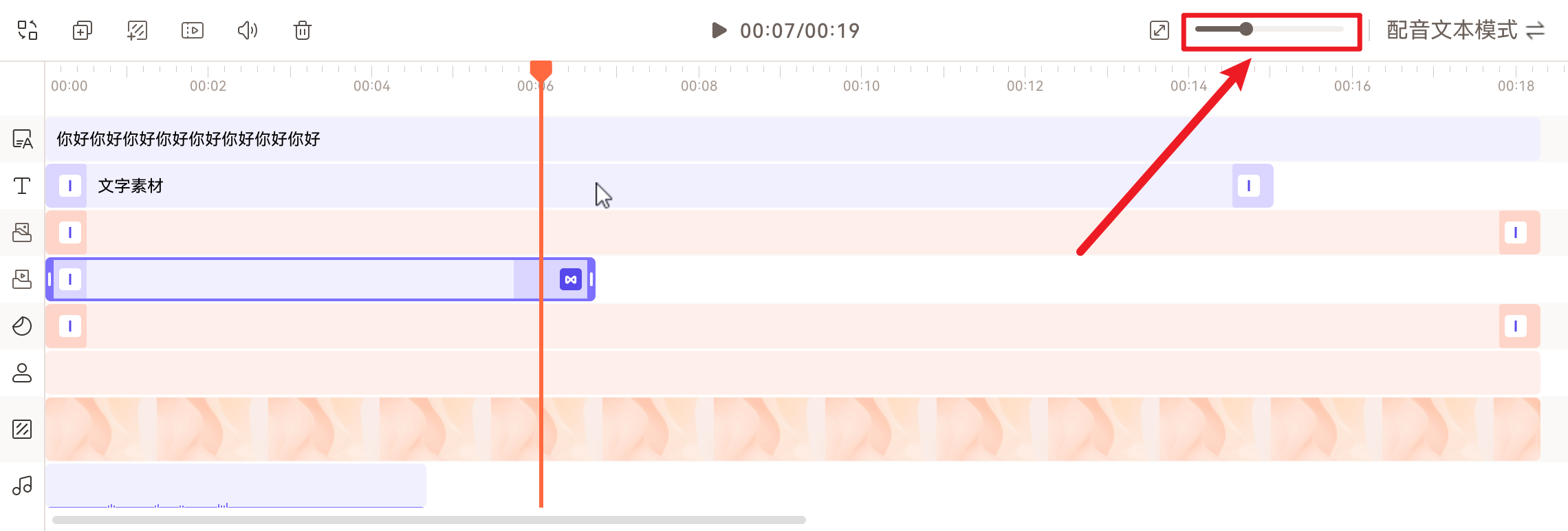
或者单击双箭头图标来自动缩放以自动匹配您的整个时间轴。